Pochopení symbolických odkazů ve Windows pro zvýšení vaší každodenní produktivity
Různé / / February 08, 2022
Všichni jsme obeznámeni zkratky. Ale jste obeznámeni s Symbolické odkazy nebo Symbolické odkazy? Symbolické odkazy fungují jako zkratky, ale můžete si je představit jako zkratky na steroidech. Symbolický odkaz zastupuje původní umístění souboru nebo složky kdekoli na vašem počítači.
Některé aplikace hledat soubory ve výchozím umístění, zatímco všechny soubory mohou být uloženy jinde, například na externím disku, v síti nebo dokonce v cloudu. Místo přesouvání všech souborů nebo vytváření více kopií můžete jednoduše vytvořit symbolický odkaz ve výchozí složce. Symbolický odkaz funguje jako směrový ukazatel a přesměruje aplikaci do původního umístění. Odkazy vypadají jako normální soubory nebo adresáře a aplikace nerozeznají rozdíl.
Symbolické odkazy existují od počátků výpočetní techniky. Více než historie je to produktivní využití, které je můžete využít, co přitahuje mysl.
Zde je 5 praktických aplikací symbolických odkazů
- Symbolické odkazy lze vytvořit pro jeden dokument, ke kterému má přístup více programů. Namísto vytváření více kopií udržujete jednu kopii a vytváříte symbolické odkazy pro každý jednotlivý program.
- Symbolické odkazy vám umožňují změnit umístění souborů nastavení z jejich výchozího umístění a v podstatě je chránit před zhroucením systému.
- Symbolické odkazy vám umožňují ukládat média na jakékoli jiné místo, ale také je zpřístupňují prostřednictvím výchozí cesty ke složce programu médií.
- Symlinky usnadňují cloudovou synchronizaci se soubory Dropbox, které se nenacházejí v „My Dropbox“.
- Symbolické odkazy se používají k ‚hackování‘ her na Steamu a ukládání větších her na externí disk.
Vytváření a používání symbolických odkazů bývalo úkolem příkazového řádku – výhradně pro geeky – ale nyní je to o něco jednodušší s bezplatným programem tzv. Rozšíření Link Shell.
Nainstalujte a používejte symbolické odkazy
Link Shell Extension a potřebné runtime DLL lze stáhnout z tady a nainstalováno. Dokumentace také jde hlouběji do podrobností o používání symbolických odkazů. Zde je stručný popis, jak je můžete použít ve Windows. LSE je podporováno ve všech verzích Windows se systémem souborů NTFS. (Obrazovky jsou pro Windows XP)
Vyberte složku nebo soubor, ze kterého chcete vytvořit symbolický odkaz. Klepněte pravým tlačítkem myši na složku nebo soubor a vyberte Vyberte zdroj odkazu z kontextové nabídky.

Nyní přejděte do složky, do které chcete symbolický odkaz uložit. Klepněte pravým tlačítkem myši na složku a vyberte Pusťte jako…
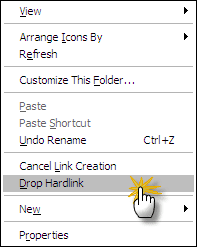
V závislosti na zdroji symbolického odkazu vám příkaz Drop as může poskytnout několik dalších možností. Pokud například vyberete složku jako zdroj odkazů, zobrazí se následující kontextová nabídka a možnosti.
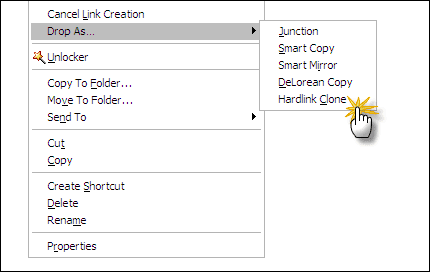
Klon pevného odkazu vytvoří symbolický odkaz na soubor. Křižovatka vytvoří symbolický odkaz na celou složku. Smart Copy v podstatě vytvoří kopii celé adresářové struktury ze zdrojového umístění do cíle. Můžete si vybrat z jedné z těchto možností.
Toto je úvodní návod, jak na symbolické odkazy. Symbolické odkazy jsou pokročilé zkratky a je jich více, které mohou zvýšit vaši produktivitu. Tomu se budeme věnovat v budoucím článku.
Poslední aktualizace dne 07. února 2022
Výše uvedený článek může obsahovat přidružené odkazy, které pomáhají podporovat Guiding Tech. Nemá to však vliv na naši redakční integritu. Obsah zůstává nezaujatý a autentický.



